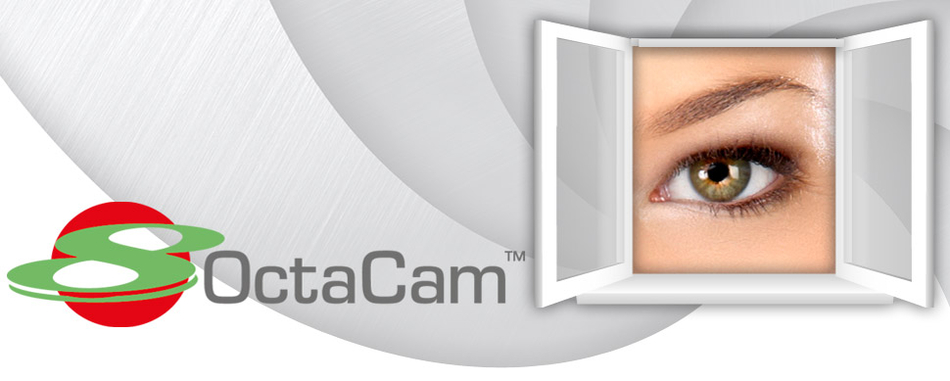Schlüsselbundkamera
Häufig gestellte Fragen (Support-FAQs):
- Frage (24.08.2017) Woran kann es liegen, dass die "Mini-Schlüsselbund-Videokamera AC-480" eine eingelegte SD-Karte nicht erkennt?
- Antwort: Bitte verwenden Sie ausschließlich microSD(HC)-Karten mit einer maximalen Speicherkapazität von 32 GB, die in dem Dateisystem FAT32 formatiert sind.
- Frage (25.10.2016) Was ist zu tun, wenn die OctaCam Mini-Schlüsselbund-Videokamera nicht aufzeichnet, obwohl die SD-Karte formatiert wurde?
- Antwort: Den folgenden Hinweis verdanken wir unserem Kunden S. G. aus Bremen: Falls die OctaCam Mini-Schlüsselbund-Videokamera mit einer frisch formatierten SD-Karte weder Fotos noch Videos aufzeichnet, schreiben Sie ein paar willkürliche Daten auf die Karte (Testdateien). Schalten Sie die Kamera danach aus und wieder ein. Nun sollten sich Foto- und Video-Aufnahmen problemlos erstellen lassen.
- Frage (09.09.2016) Wie kann die Speicherkarte der OctaCam Mini-Schlüsselbund-Videokamera entnommen werden?
- Antwort: Die Speicherkarte kann der OctaCam Mini-Schlüsselbund-Videokamera entnommen werden, indem sie zunächst leicht in die Kamera hinein gedrückt wird. Ein Federmechanismus befördert die Karte dann aus dem Schacht.
- Frage (23.08.2016) Kann nur für die OctaCam Mini-Schlüsselbund-Videokamera nur eine microSD mit 8 GB verwendet werden, wie es auf der Verpackung steht?
- Antwort: Für die OctaCam Mini-Schlüsselbund-Videokamera können Speicherkarten mit bis zu 32 GB verwendet werden. Bei der Angabe auf der Verpackung handelt es sich um einen Druckfehler, für den wir uns bei Ihnen vielmals entschuldigen. Leider lassen sich - bei einem Sortiment von fast 16.000 (!) Artikeln - solche Fehler nicht immer vermeiden.
- Frage (16.03.2015) Wird die OctaCam Mini-Schlüsselbund-Videokamera als Wechseldatenträger erkannt?
- Antwort: Nein, die OctaCam Mini-Schlüsselbund-Videokamera wird vom PC nicht als Wechseldatenträger erkannt. Wenn Sie Ihre Aufnahmen am PC wiedergeben oder bearbeiten wollen, legen Sie die SD-Speicherkarte bitte in einen an den PC angeschlossenen Cardreader ein.
- Frage (03.12.2012) Woran ist zu erkennen, dass der Akku der OctaCam Mini-Schlüsselbund-Videokamera vollständig aufgeladen ist?
- Antwort: Während des Akku-Ladevorgangs leuchtet eine LED an der OctaCam Mini-Schlüsselbund-Videokamera. Sie erlischt, sobald der Akku vollständig aufgeladen ist.
- Frage (28.11.2012) Können Datum und Uhrzeit in der OctaCam Mini-Schlüsselbund-Videokamera deaktiviert werden?
- Antwort: Nein, das Deaktivieren des Datums und der Uhrzeit ist in der OctaCam Mini-Schlüsselbund-Videokamera leider nicht möglich.
- Frage (16.07.2012) Welche Geschwindigkeitsklasse sollte eine microSD-Speicherkarte für einen fehlerfreien Betrieb der OctaCam Mini-Schlüsselbund-Videokamera haben?
- Antwort: In der OctaCam Mini-Schlüsselbund-Videokamera können microSD-Speicherkarten ab der Geschwindigkeitsklasse 4 (Class 4) für einen fehlerfreien Betrieb verwendet werden.
- Frage (05.07.2011) Welche Laufzeit erreicht der Akku der OctaCam Mini-Schlüsselbund-Videokamera?
- Antwort: Der Laufzeit des Akkus beträgt ca. 100 Minuten während einer Aufnahme mit der OctaCam Mini-Schlüsselbund-Videokamera.
- Frage (05.07.2011) Welchen Speicherplatzbedarf hat eine Aufnahme der OctaCam Mini-Schlüsselbund-Videokamera?
- Antwort: Eine einstündige Aufnahme mit der OctaCam Mini-Schlüsselbund-Videokamera benötigt ca. 1,5 GB Speicherplatz.
- Frage (22.03.2011) Was ist zu tun, wenn die Datums- und Uhrzeiteinstellung für die "OctaCam Mini-Schlüsselbund-Videokamera" nicht auf die Weise erstellt werden kann, wie sie in der Bedienungsanleitung beschrieben wird?
- Antwort: Bitte gehen Sie in diesem Fall wie folgt vor, um die Datums- und Uhrzeiteinstellung vorzunehmen: 1. Nehmen Sie ein Bild oder eine kurze Videosequenz mit der Kamera auf und verbinden Sie die Speicherkarte anschließend mittels eines Kartenlesegerätes mit Ihrem PC. 2. Öffnen Sie über den Explorer/Arbeitsplatz Ihres Betriebssystems den Ordner "DCIM/100MEDIA" auf der Speicherkarte. 3. Klicken Sie nun mit der rechten Maustaste auf ein freien Bereich im Ordner "DCIM/100MEDIA" und wählen sie unter "Neu" die Option "Textdokument". 4. Benennen Sie das Textdokument TIME. Ein Inhalt muss in diesem Fall nicht in die Datei eingetragen werden. 5. Setzen Sie die Kamera auf Werkseinstellungen zurück, indem Sie den Resetknopf an der Kamera mit einem spitzen Gegenstand für ca. 5 Sekunden gedrückt halten. Datum-/Zeiteinstellungen werden nach dem Reset automatisch vom PC übernommen und die Text-Datei und das zuvor aufgenommene Bild/Video können wieder gelöscht werden. 6. Trennen Sie den Datenträger von Ihrem PC, indem Sie das USB-Symbol in der Startleiste ganz rechts anklicken und "Hardware sicher entfernen" auswählen.